Kontrola rodzicielska w Windows 7

Korzystając z Kontroli rodzicielskiej w Windows 7, można nałożyć ograniczenia dotyczące godzin, w których dzieci mogą korzystać z komputera, typów gier, w które mogą grać, a także programów, które mogą uruchamiać.
Uniemożliwianie dzieciom uruchamiania programów, których nie powinny
używać, pozwala Ci na sterowanie dostępem do gier, wybieranie poziomu
klasyfikacji wiekowej, typu zawartości, która ma być blokowana, a także
blokowanie konkretnych gier lub zezwalanie na nie.
- Otwórz narzędzie Kontrola rodzicielska, klikając przycisk Start/Panel sterowania/Konta użytkowników/Filtr rodzinny i kliknij pozycję Konfiguruj ustawienia kontroli rodzicielskiej dla wszystkich użytkowników. Jeśli zostanie wyświetlony monit o hasło administratora lub potwierdzenie, wpisz hasło lub potwierdź.
- Kliknij konto użytkownika, dla którego chcesz ustawić kontrolę rodzicielską. Jeśli konto użytkownika nie zostało jeszcze skonfigurowane, kliknij opcję Utwórz nowe konto użytkownika, aby skonfigurować nowe konto.
- W obszarze Kontrola rodzicielska kliknij opcję Włączona, egzekwuj bieżące ustawienia.
- Po włączeniu Kontroli rodzicielskiej dla konta użytkownika należącego do dziecka można modyfikować następujące pojedyncze ustawienia kontroli:
- Limity czasu – możesz określić limity czasu, w którym dzieci mogą logować się do komputera. Uniemożliwia to dzieciom logowanie się w określonych godzinach. Dla każdego dnia tygodnia możesz ustawić inne godziny logowania. Jeśli w momencie upłynięcia przydzielonego czasu dziecko będzie zalogowane, zostanie wylogowane automatycznie.
- Gry – możesz kontrolować dostęp do gier, określać poziom klasyfikacji wiekowej, wybierać typy zawartości, które mają być blokowane, a także zezwalać na niesklasyfikowane lub konkretne gry albo je blokować.
- Zezwalanie na określone programy lub ich blokowanie – możesz zapobiec uruchamianiu przez dzieci programów, których nie powinny używać.
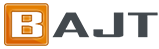
 Start
Start
 Oferta
Oferta
 Cennik
Cennik
 Nasza realizacja
Nasza realizacja
 Artykuły
Artykuły
 Kontakt
Kontakt








 Telefon: 507-293-570
Telefon: 507-293-570
 Poczta e-mail: bajt_87@o2.pl
Poczta e-mail: bajt_87@o2.pl
 Skype: bajt87
Skype: bajt87